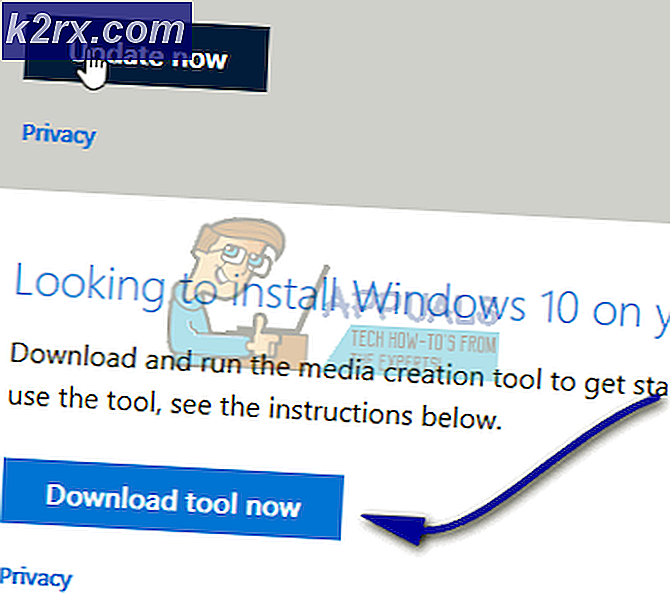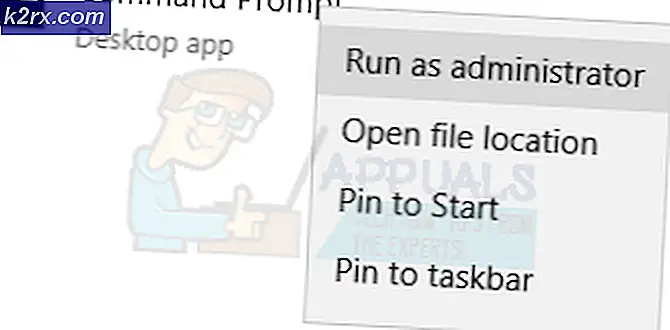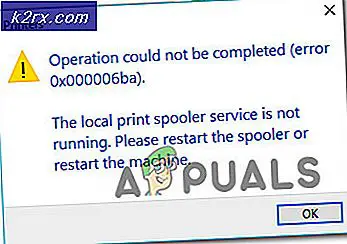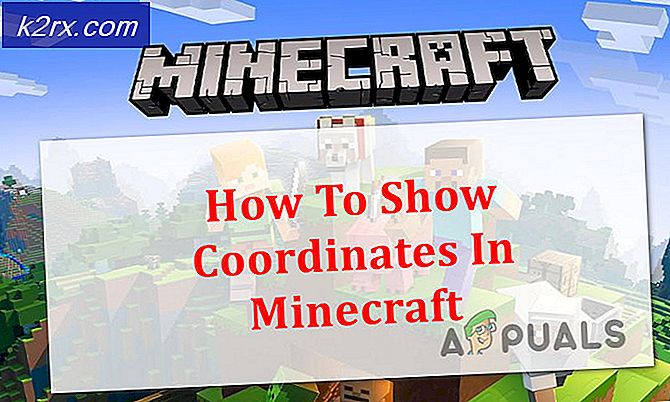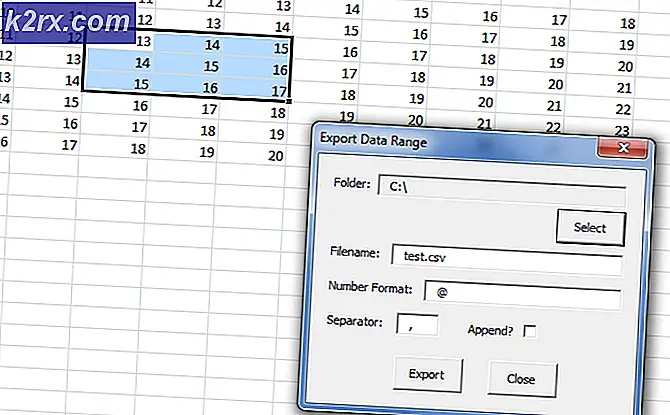Fix: Opgraderingsfejl 0xC1900401 og build er endnu ikke tilgængelig på Windows 10
Seneste Windows 10 er lanceret med de forbedrede spilfunktioner, der har indledt en ny æra af pc-spil med sin stimulerende oplevelse. Windows 10 Build 15019 bringer spænding af spilfunktioner som ny spilafdeling i indstillinger, ventet spiltilstand, Windows Game Bar med forbedret fuldskærmsstøtte, indbygget streaming af streamer og meget mere.
Disse fantastiske spilfunktioner gjorde børnene vanvittige over Windows 10, og de ønsker en øjeblikkelig opgradering i deres computersystem. Selv om installationsprocessen i Windows 10 er ret let, har brugerne været udsat for nogle fejl, mens der er Windows-opgradering. Et af disse Windows Update-problemer er PC Build 15019.
Nogle gange opbygger pc'en 15019 ikke mulighed for at rette nogle irriterende fejl fra ældre bygninger. Dens download fremskridt indikator er også brudt. Normalt ser det ud til at du sidder fast ved 1% eller andre procentdele, selv om installationsprocessen stadig virker i baggrunden. Hvis du har ramt denne fejl, vær tålmodig og prøv at ignorere procentindikatoren.
Inden for få minutter vil PC build 15019 blive downloadet, og du kan installere det uden besvær. Selv efter opdateringen af PC-bygningen 15019 har brugerne bemærket ikke-stoppede undtagelser i Spectrum.exe, der forårsager høj CPU-brug, Edge-nedbrud og lydproblemer.
Microsoft kommer med beskrivelsen af denne fejl og erklærede, at denne pc bygget kan skabe nogle problemer efter installationen, der kan påvirke lyd-, CPU- og kantkrasj. Brugere oplevede også den samme slags fejl lige efter installationen, der har flere symptomer som en lydfejl, brug af højdisk i CPU og kantkrascher, mens du åbner indstillingen i appen.
Der er nogle fejlfinding metoder, der kan bruges til at omgå denne fejl er anført nedenfor:
Metode 1: Brug kommandoprompt til at reparere pc Opbyg 15019 Windows Update-problemer
Dette er en af de bedste metoder til at løse lydproblemer, brug af høj CPU og Edge crashes i Windows 10 PC build 15019. Du skal gennemgå følgende trin i denne metode:
PRO TIP: Hvis problemet er med din computer eller en bærbar computer / notesbog, skal du prøve at bruge Reimage Plus-softwaren, som kan scanne lagrene og udskifte korrupte og manglende filer. Dette virker i de fleste tilfælde, hvor problemet er opstået på grund af systemkorruption. Du kan downloade Reimage Plus ved at klikke her- Gå til søgemenuen, skriv cmd, og start Command Prompt
- Kopier og indsæt følgende:
Rmdir / s% ProgramData% \ Microsoft \ Spectrum \ PersistedSpatialAnchorsShutdown - Vælg derefter Y for at bekræfte fjernelsen, hvis der ikke findes nogen fil, flyt til metode 2.
- Skriv Afslut og genstart computeren
Metode 2: Slet Persisted Spatial Anchors Folder
- Start Fil Explorer
- Naviger til følgende sti: C: \ ProgramData \ Microsoft \ Spectrum
- Vælg mappen PersistedSpatialAnchors, og klik på Slet
- Genstart computeren
- Du har muligvis stødt på en meddelelse, der siger, at filer er i brug, når du har forsøgt at slette mappen, skal du bare genstarte computeren og prøve igen.
Hvis begge ovennævnte metoder ikke virker for dig, så prøv en mere.
Metode 3: Stop vinduet opdateringer
En anden metode til at løse problemer, hvor Windows Update afspejler initialisering og ikke virker som at udføre, er at stoppe vinduet opdateringer.
- Klik på Start
- Skriv cmd -> højreklik cmd og vælg Kør som administrator
- Indtast netstop wuauserv i kommandopromptvinduet
- Genstart pc.
- Gentag trin 1-3, og skriv derefter net start wuauserv
- Test nu.
Hvis fremgangsmåden ovenfor ikke virker, skal du følge trin 1-2 for at åbne kommandoprompt som administrator og derefter gøre følgende kommandoer i nedenstående rækkefølge:
net stop UsoSvc
net stop wuauserv
rd / s / q C: \ Windows \ SoftwareDistribution
md C: \ Windows \ SoftwareDistribution
net start UsoSvc
net start wuauserv
PRO TIP: Hvis problemet er med din computer eller en bærbar computer / notesbog, skal du prøve at bruge Reimage Plus-softwaren, som kan scanne lagrene og udskifte korrupte og manglende filer. Dette virker i de fleste tilfælde, hvor problemet er opstået på grund af systemkorruption. Du kan downloade Reimage Plus ved at klikke her